如何关闭win10安全中心的所有通知提示 win10安全中心通知如何屏蔽或关闭
更新时间:2023-06-10 11:39:36作者:jiang
如何关闭win10安全中心的所有通知提示,近年来随着信息化的快速发展,计算机安全问题越来越受到人们的关注,然而在保护计算机安全的同时,一些安全软件却常常会给我们带来烦恼,比如win10安全中心的通知提示。这些提示不仅影响使用体验,还可能误导用户。因此关闭win10安全中心的通知提示已成为许多人的需求。那么win10安全中心通知如何屏蔽或关闭呢?下面我们将为大家提供一些小技巧。
具体方法如下:
1、先在左下角搜索“运行”并打开。
2、在运行中输入“gpedit.msc”,回车确定。
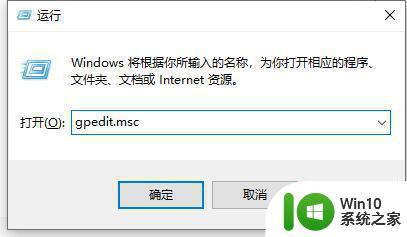
3、进入“管理模板”下的“windows组件”。
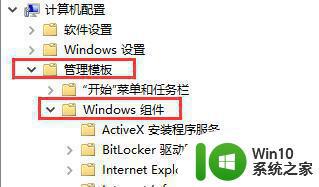
4、然后找到“windows安全中心”下的“通知”。
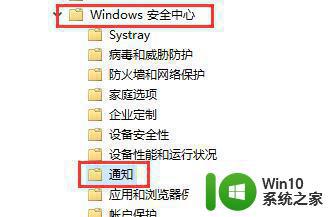
5、在通知右侧,双击打开“隐藏所有通知”。
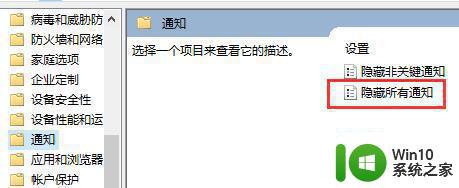
6、在弹出窗口中勾选“已启用”,再点击下方“确定”即可。
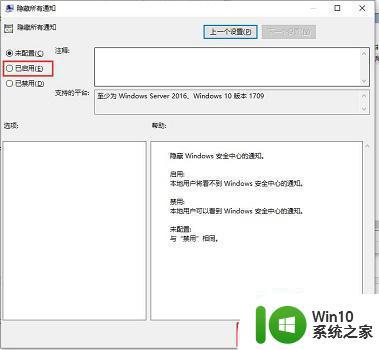
以上就是如何关闭Win10安全中心的所有通知提示的全部内容,如果您遇到这种情况,可以按照我的方法进行解决,希望我的方法能够帮助到您。
如何关闭win10安全中心的所有通知提示 win10安全中心通知如何屏蔽或关闭相关教程
- win10 20h2版如何关闭安全中心所有通知 win10 20h2版如何关闭安全中心所有弹窗通知
- win10如何彻底关闭通知中心 win10如何关闭通知中心完全
- win10彻底关闭安全中心通知的教程 如何彻底关闭win10安全中心通知
- win10如何关闭安全中心通知 如何在win10中取消任务栏安全中心图标显示
- win10电脑屏蔽操作中心消息的方法 Windows10系统如何关闭操作中心通知
- win10 20H2版本如何关闭安全中心通知 如何完全禁用Windows 10 20H2自带的安全中心功能
- 关闭右下角安全中心图标 关闭Win10安全中心通知图标的方法
- win10如何彻底关闭安全中心 win10如何关闭安全中心提醒
- win10如何关闭defender安全中心提醒 win10关闭defender安全中心的步骤
- 如何关闭win10启动时的安全中心提示 win10安全中心如何屏蔽启动提示
- win10通知图标的关闭方法 win10怎么关闭通知中心图标
- win10操作中心怎么关闭 win10如何关闭通知中心
- 蜘蛛侠:暗影之网win10无法运行解决方法 蜘蛛侠暗影之网win10闪退解决方法
- win10玩只狼:影逝二度游戏卡顿什么原因 win10玩只狼:影逝二度游戏卡顿的处理方法 win10只狼影逝二度游戏卡顿解决方法
- 《极品飞车13:变速》win10无法启动解决方法 极品飞车13变速win10闪退解决方法
- win10桌面图标设置没有权限访问如何处理 Win10桌面图标权限访问被拒绝怎么办
win10系统教程推荐
- 1 蜘蛛侠:暗影之网win10无法运行解决方法 蜘蛛侠暗影之网win10闪退解决方法
- 2 win10桌面图标设置没有权限访问如何处理 Win10桌面图标权限访问被拒绝怎么办
- 3 win10关闭个人信息收集的最佳方法 如何在win10中关闭个人信息收集
- 4 英雄联盟win10无法初始化图像设备怎么办 英雄联盟win10启动黑屏怎么解决
- 5 win10需要来自system权限才能删除解决方法 Win10删除文件需要管理员权限解决方法
- 6 win10电脑查看激活密码的快捷方法 win10电脑激活密码查看方法
- 7 win10平板模式怎么切换电脑模式快捷键 win10平板模式如何切换至电脑模式
- 8 win10 usb无法识别鼠标无法操作如何修复 Win10 USB接口无法识别鼠标怎么办
- 9 笔记本电脑win10更新后开机黑屏很久才有画面如何修复 win10更新后笔记本电脑开机黑屏怎么办
- 10 电脑w10设备管理器里没有蓝牙怎么办 电脑w10蓝牙设备管理器找不到
win10系统推荐
- 1 番茄家园ghost win10 32位官方最新版下载v2023.12
- 2 萝卜家园ghost win10 32位安装稳定版下载v2023.12
- 3 电脑公司ghost win10 64位专业免激活版v2023.12
- 4 番茄家园ghost win10 32位旗舰破解版v2023.12
- 5 索尼笔记本ghost win10 64位原版正式版v2023.12
- 6 系统之家ghost win10 64位u盘家庭版v2023.12
- 7 电脑公司ghost win10 64位官方破解版v2023.12
- 8 系统之家windows10 64位原版安装版v2023.12
- 9 深度技术ghost win10 64位极速稳定版v2023.12
- 10 雨林木风ghost win10 64位专业旗舰版v2023.12